Dynamo의 철골 연결 작업을 시작하기 전에 다음 개념을 검토합니다.
스크립트 흐름
Dynamo의 일반 철골 연결 스크립트를 작성하려면 먼저 모델 요소를 선택하고 계속해서 그러한 요소를 연결 가능한 노드로 그룹화합니다. 그런 다음 몇 가지 기준에 따라 그러한 노드를 필터링하고 연결을 지정합니다.
주: 연결 유형을 사용하려면 해당 유형을 모델에 로드해야 합니다. Dynamo 플레이어에서 연결 유형을 모델에 로드하거나 추가한 후 업데이트를 보려면 새로 고침 버튼을 클릭합니다.
구조 데이터
구조 데이터에는 그룹화 및 필터링 메커니즘에 필요한 데이터만 포함되어 있습니다. 일반적으로 이 데이터에 포함된 항목은 다음과 같습니다.
- 프레임 요소의 일부 내부 식별 - 연결해야 하는 요소를 식별하기 위해 나중에 사용됩니다.
- 프레임 요소의 시작점과 끝점 - 경사 각도, 기울기 각도, 축 사이의 각도를 계산하는 데 사용됩니다. 프레임 요소의 시작점과 끝점은 그룹화 메커니즘에도 사용됩니다.
- 프레임 요소의 단면 데이터(프로파일, 유형, 모양)도 필터링에 사용됩니다.
프레임 요소 축
각 Revit 구조 패밀리에는 해당 축이 정의되어 있습니다. 이러한 축은 패밀리별로 다르지만, 공통적으로 X축이 항상 프레임 요소의 길이가 됩니다.
주: 프레임 요소의 축을 올바르게 식별하는 간단한 방법은 Dynamo에 CoordinateSystem 객체를 제공하는 StructureData.GetCoordinateSystem 노드를 사용하는 것입니다. 그런 다음 축 원점(CoordinateSystem.Origin)에서 Z축 벡터 끝(CoordinateSystem.ZAxis, Point.Add to the Origin)까지 선을 작성하여 원하는 축(예: Z축)을 표시할 수 있습니다.

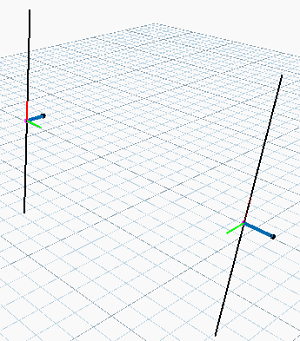

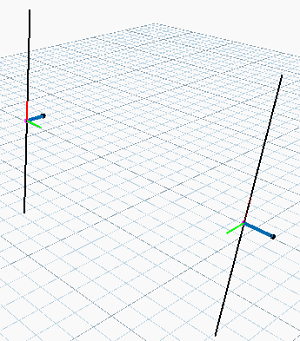
색인
프레임 요소의 순서는 연결을 지정할 때 중요한 요소입니다. 스크립트가 작성될 때 노드에 들어오는 각 프레임 요소에 대해 다음이 수행됩니다.
- 사용 가능한 필터를 사용하여 설명됨
- 0부터 시작하는 색인을 사용하여 레이블이 지정되고, 색인을 기반으로 하여 연결이 지정됨
주: 색인을 선택하는 데 정답은 없지만, 연결 작성 Dynamo 노드에 대한 입력으로 사용되는 요소의 순서가 올바른지 확인하는 것이 중요합니다. 특정 요소를 사용하는 모든 조건에 대해(예: 기둥에 색인 0) 동일한 입력 요소에는 항상 동일한 색인을 선택합니다.
예를 들어 볼트로 헌치 연결된 무릎 프레임을 배치할 스크립트를 작성하는 경우 다음 단계를 따라야 합니다.
- 일부 샘플 프레임 요소(기둥 및 보)가 포함된 모델을 열거나 작성합니다. 아직 연결하지는 않습니다.
- 강철 탭
 연결 패널
연결 패널 
 (연결 설정) 아이콘을 클릭합니다.
(연결 설정) 아이콘을 클릭합니다.
- 연결 탭에서 로드할 구조 연결을 지정합니다. 여기에서는 무릎 프레임이 볼트로 헌치 연결되도록 지정하겠습니다.
- 강철 탭
 연결 패널
연결 패널
 (연결)을 클릭합니다.
(연결)을 클릭합니다.
- 요소 특성에서 연결을 선택하고 유형 이름 위에 마우스 커서를 올려 요소의 수, 선택 순서 및 허용된 프로파일을 보여주는 툴팁을 표시합니다.
- 두 프레임 요소의 연결 노드로 그룹화하고 I 단면에 수직인 첫 번째 요소(색인 0) 및 원하는 경사를 이루는 두 번째 요소(색인 1)를 필터링하여 첫 번째 입력 요소를 기둥(색인 0)으로 두 번째 입력 요소를 보(색인 1)로 하여 연결을 작성하는 스크립트를 작성합니다.
주: 사전 정의된 철골 연결 스크립트의 경우 노드가 교차 프레임 요소 그룹으로 정의됩니다.
구역
단일 프레임 요소(보 또는 기둥)에는 두 개의 끝과, 두 끝 사이에 한 개의 본체가 있습니다. 본체와 끝을 모두 구역이라고 합니다. 구역은 그룹화 메커니즘으로 식별됩니다.
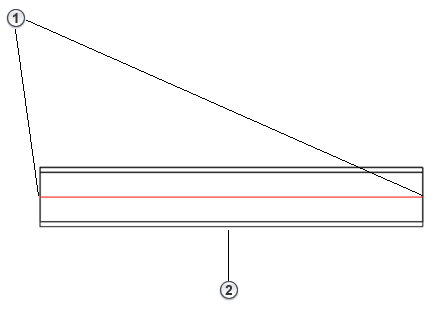
- 보 끝
- 보 본체
그룹화 메커니즘
주어진 모델에서 그룹화 알고리즘은 연결 노드를 배치할 수 있는 위치를 식별하는 데 사용됩니다.
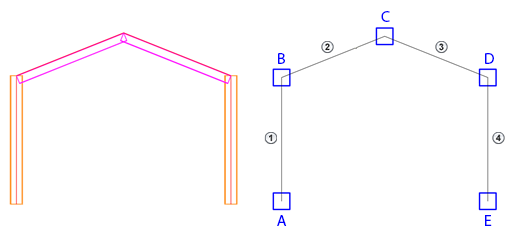
 - 기둥 B1
- 기둥 B1
 - 보 B2
- 보 B2
 - 보 B3
- 보 B3
 - 기둥 B4
- 기둥 B4
A - 노드 A: 기둥 B1 - 끝
B - 노드 B: 기둥 B1 - 끝, 보 B2 - 끝
C - 노드 C: 보 B2 - 끝, 보 B3 - 끝
D - 노드 D: 보 B3 - 끝, 기둥 B4 - 끝
E - 노드 E: 기둥 B4 - 끝